Получение максимальной отдачи от PLCnext Engineer Simulation:подключение к Node-RED через REST
Привет, сообщество!
Когда мы встречаемся с PLCnext Technology, нам, как разработчикам, не терпится опробовать ее функциональные возможности 😊Итак, благодаря важной вехе нового моделирования PLCnext Engineer и вдохновленной этой статьей связь Node-RED с AXC с использованием PLCnext Connector, теперь мы можем взаимодействовать из нашей среды моделирования с помощью Node-RED и, таким образом, протестировать функциональность IoT до того, как у нас появится оборудование.
Установка Node-RED в Windows 10
Node-RED может работать на нескольких платформах, это очень легкий инструмент визуального программирования, который мы можем установить в наши контроллеры PLCnext (например, в контейнер Docker), а также на ПК. Для этой демонстрации выполните шаги по установке для Windows 10, описанные в этом руководстве. После этого вы можете запустить приложение с помощью инструмента cmd или PowerShell с помощью команды node-red .
После запуска просто введите в своем любимом веб-браузере URL-адрес http://localhost:1880. .
Загрузка коннектора Node-RED для PLCnext
В следующей статье показано, как загрузить и использовать узел для подключения переменных ПЛК в PLCnext Engineer к Node-RED через REST. Дополнительную информацию можно найти в репозитории npm. Итак, на этом шаге вам нужно только найти узел в палитре управления и установить его:
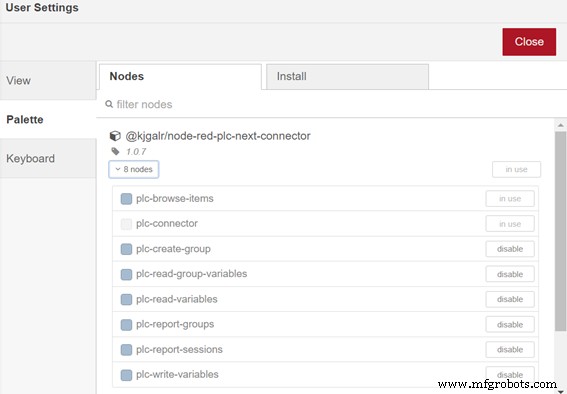
Настройка проекта PLCnext Engineer
Для использования среды моделирования необходимо установить образ микропрограммы для AXC F 1152 с веб-сайта Phoenix Contact и версию программного обеспечения PLCnext Engineer>=2022.
- Создайте проект для этого контроллера, перейдите в область Кабина и измените подключение на «Моделирование».
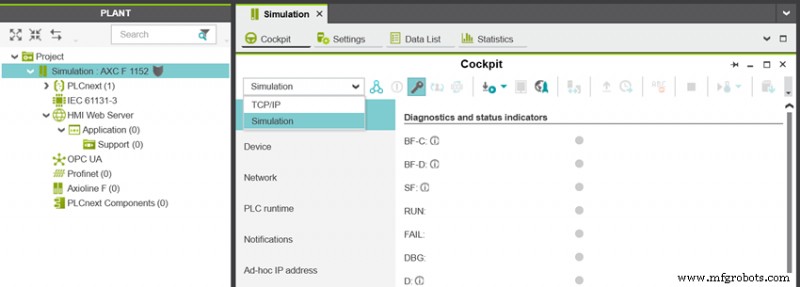 <старт ="2">
<старт ="2"> 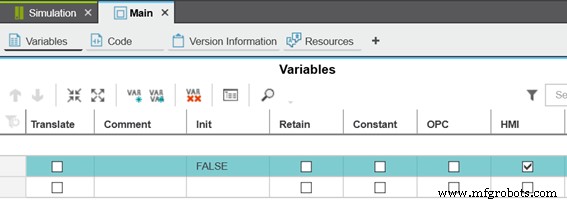 <старт ="3">
<старт ="3"> 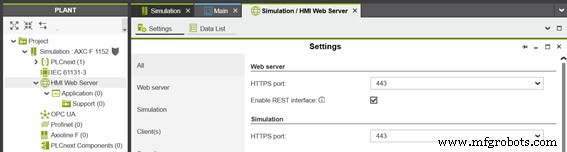
Это все! Подключитесь и загрузите проект в среду моделирования. Помните, что учетные данные — «admin» в качестве пользователя и «plcnext» в качестве пароля.
Проверьте соединение в Node-RED
Вы можете попробовать «plc-browse-items », чтобы добавить соединение PLCnext. Вы должны использовать те же учетные данные и ввести в поле Host IP URL-адрес «localhost:5050». ".
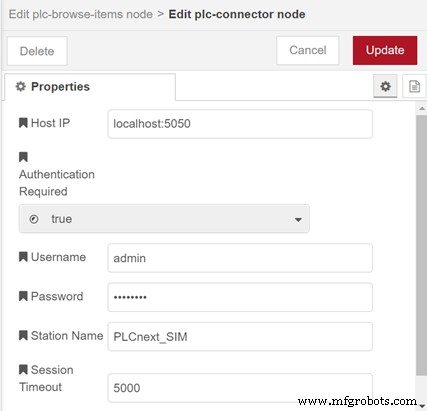
Разверните свой код и вуаля! Ваше соединение готово для чтения и записи переменных программы PLCnext на вашем любимом языке 61131-3 😉
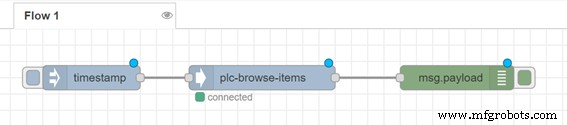
Если вы хотите узнать больше об интерфейсе данных REST, посетите информационный центр.
Удачного кода!
Промышленные технологии
- Получение максимальной отдачи от ваших файлов STL
- 6 советов, как максимально эффективно использовать программу PM
- Не гаснет свет для людей на заводе?
- Как максимально эффективно использовать систему сканирования склада
- Объяснение процесса поиска и устранения неисправностей неисправного оборудования
- Получение максимальной отдачи от заводов по производству сыпучих химических веществ
- Знакомство с сектором промышленных товаров!
- Как получить максимальную отдачу от вашей настольной плоскошлифовальной машины
- Node-RED и начало работы с Docker
- Начало работы с Go on PLCnext



